win10开机pin码脱机怎么办,win10开机pin码脱机的解决方法
时间:2016-06-12 来源:互联网 浏览量:
win10开机pin码脱机怎么办?一部分用户遇到这个问题,但是不知道该怎么解决,下面小编就跟大家说说win10开机pin码脱机的解决方法。
win10开机pin码脱机的解决方法:
1、删除已有的PIN。
(1)进入“登录选项”界面;(2)在PIN一栏点击“删除”;(3)验证账户密码;(4)删除成功。
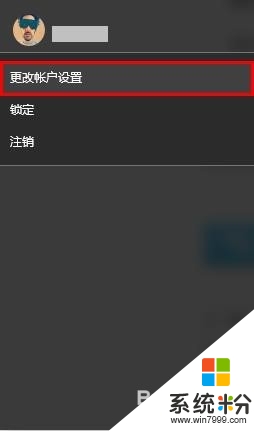
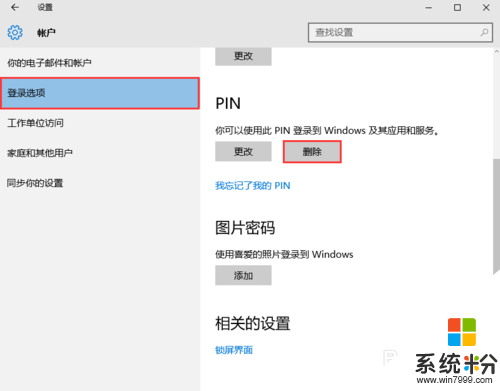
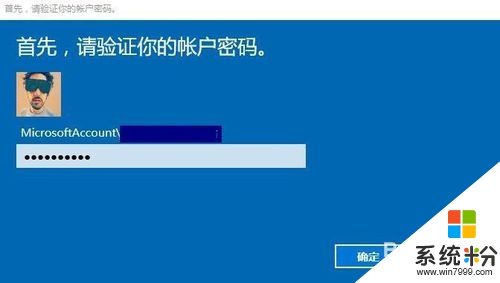
2、重新添加PIN。
(1)在PIN一栏点击“添加”;(2)验证账户密码;(3)设置PIN;(4)添加成功。
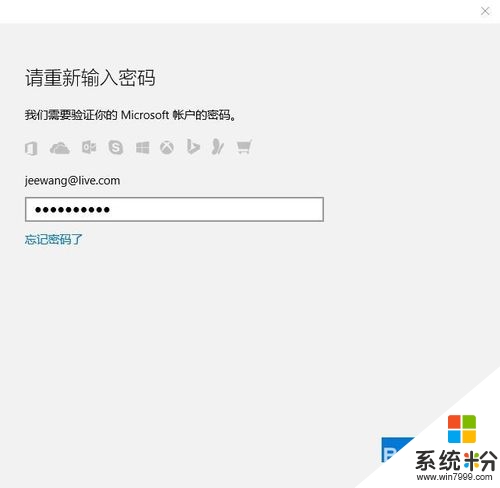
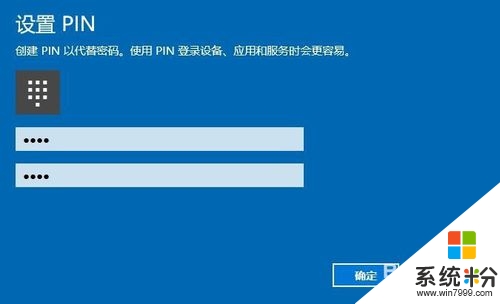
3、使用“WIN+L”快捷键锁定计算机(或者直接合上笔记本的显示屏),然后选择使用PIN登录。
以后都就可以直接使用PIN登录,不会说脱机了。
我要分享:
相关教程
- ·win10开机取消pin密码 如何关闭Windows 10开机PIN码或密码
- ·如何关闭win10电脑开机密码 如何关闭Windows 10开机PIN码
- ·win10系统关闭pin 如何在Windows 10上关闭开机密码或PIN码
- ·win10怎么设置pin码|win10设置pin码的方法
- ·Win10系统如何解除脱机工作和解决系统无网络取消脱机工作的问题。 Win10系统解除脱机工作和解决系统无网络取消脱机工作的方法。
- ·win10怎么用pin码登陆|win10用pin码登陆的方法
- ·桌面文件放在d盘 Win10系统电脑怎么将所有桌面文件都保存到D盘
- ·管理员账户怎么登陆 Win10系统如何登录管理员账户
- ·电脑盖上后黑屏不能唤醒怎么办 win10黑屏睡眠后无法唤醒怎么办
- ·电脑上如何查看显卡配置 win10怎么查看电脑显卡配置
win10系统教程推荐
- 1 电脑快捷搜索键是哪个 win10搜索功能的快捷键是什么
- 2 win10系统老是卡死 win10电脑突然卡死怎么办
- 3 w10怎么进入bios界面快捷键 开机按什么键可以进入win10的bios
- 4电脑桌面图标变大怎么恢复正常 WIN10桌面图标突然变大了怎么办
- 5电脑简繁体转换快捷键 Win10自带输入法简繁体切换快捷键修改方法
- 6电脑怎么修复dns Win10 DNS设置异常怎么修复
- 7windows10激活wifi Win10如何连接wifi上网
- 8windows10儿童模式 Win10电脑的儿童模式设置步骤
- 9电脑定时开关机在哪里取消 win10怎么取消定时关机
- 10可以放在电脑桌面的备忘录 win10如何在桌面上放置备忘录
最新win10教程
- 1 桌面文件放在d盘 Win10系统电脑怎么将所有桌面文件都保存到D盘
- 2 管理员账户怎么登陆 Win10系统如何登录管理员账户
- 3 电脑盖上后黑屏不能唤醒怎么办 win10黑屏睡眠后无法唤醒怎么办
- 4电脑上如何查看显卡配置 win10怎么查看电脑显卡配置
- 5电脑的网络在哪里打开 Win10网络发现设置在哪里
- 6怎么卸载电脑上的五笔输入法 Win10怎么关闭五笔输入法
- 7苹果笔记本做了win10系统,怎样恢复原系统 苹果电脑装了windows系统怎么办
- 8电脑快捷搜索键是哪个 win10搜索功能的快捷键是什么
- 9win10 锁屏 壁纸 win10锁屏壁纸设置技巧
- 10win10系统老是卡死 win10电脑突然卡死怎么办
